Læs de detaljerede instruktioner for hvert løsningsforslag nedenfor.
Lær, hvordan du løser Steam-fejlen Application Load Error 65432
- Verificer integriteten af spillets filer
- Slet ClientRegistry.blog-filen
- Kør Steam og spillet som administrator
- Slå antivirusprogrammel fra
Kontroller integriteten af spillets filer
Først skal du kontrollere integriteten af Skyrims filer for at sikre, at disse filer ikke er beskadiget på nogen måde. For at gøre det skal du åbne Steam-klientsoftwaren.
- Klik på Bibliotek i Steam.
- Højreklik på Skyrim eller et andet spil, som fejlen opstår for, og vælg Egenskaber.
- Klik på fanen Lokale filer i det vindue, der åbnes.
- Vælg derefter indstillingen Verificer integriteten af spilfiler.
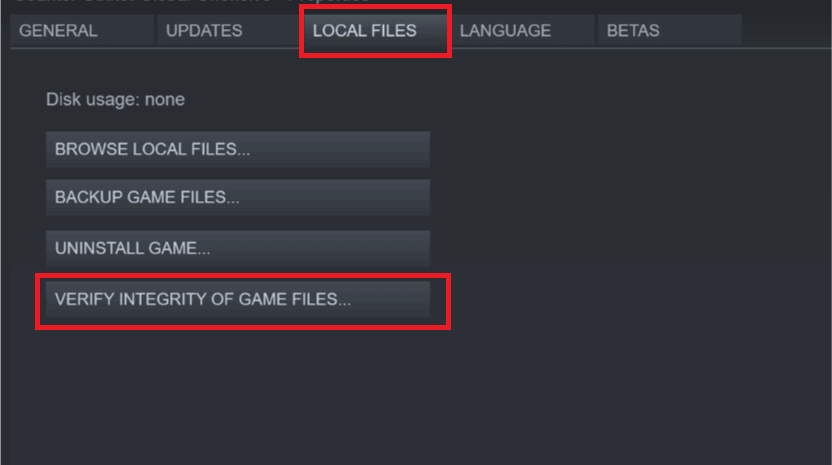
- Genstart Steam efter at have verificeret spilfilerne.
Let ClientRegistry.blog-filen
En masse spillere har bekræftet, at sletning af ClientRegistry.blog-filen løser “programindlæsningsfejl 65432”. Så det er måske en af de bedste løsninger på det. Følg nedenstående retningslinjer for at slette ClientRegistry.blog-filen.
- Først skal du lukke Steam, hvis den er åben.
- Tryk på Windows-tasten + E-hotkey for at åbne vinduet i Stifinder.
- Åbn Steam-mappen i Stifinder. Standardstien for denne mappe er: C > Program Files (x86) > Steam.
- Når du har åbnet Steam-mappen, skal du vælge filen ClientRegistry.blog.
- Derpå skal du trykke på knappen Slet for at slette filen ClientRegistry.blog.
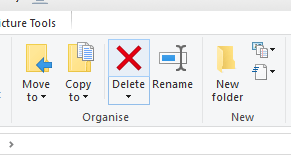
Kør Steam og spillet som administrator
- Nogle brugere har også sagt, at det at køre Steam og Skyrim med administratorrettigheder kan løse “application load error 65432″-fejlen. For at gøre det skal du højreklikke på Steam-ikonet, som du normalt åbner softwaren med.
- Vælg fanebladet Kompatibilitet, der vises direkte nedenfor.
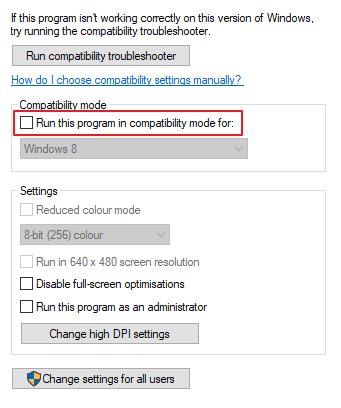
- Klik derefter på afkrydsningsfeltet Kør dette program i kompatibilitetstilstand.
- Klik på knappen Anvend, og vælg OK for at lukke vinduet.
Læs også: Vil du køre Steam som administrator? Sådan gør du det
Sluk for antivirussoftware
Programindlæsningsfejlen 65432 kan også skyldes, at tredjeparts antivirus-software blokerer for spil. Derfor kan det måske løse problemet ved at slå tredjeparts antivirus-software fra, før du starter Steam. Højreklik på antivirusværktøjets ikon i systembakken for at åbne en kontekstmenu, hvorfra brugerne normalt kan vælge en deaktivere eller slukke for indstillingen.
De fleste antivirusprogrammer indeholder også udelukkelseslister, som brugerne kan tilføje software til. Således kan tilføjelse af Steam og Skyrim til et antivirusprograms udelukkelsesliste også løse programindlæsningsfejl 65432. Åbn antivirusprogrammet, og kig efter en eksklusionsfane i dets indstillinger. Tilføj derefter Steam- og spilmapperne til udelukkelseslisten.
De ovenstående løsninger vil sandsynligvis løse applikationsindlæsningsfejl 65432 for de fleste spillere. Spillere, der har løst det samme problem med alternative løsninger, er dog velkomne til at dele disse løsninger nedenfor.
RELATEREDE ARTIKLER AT CHECK OUT:
- Fuldt fix: Steam Games Fail to Launch on Windows 10, 8.1, 7
- Skyrim virker ikke i Windows 8.1, 10 for nogle spillere